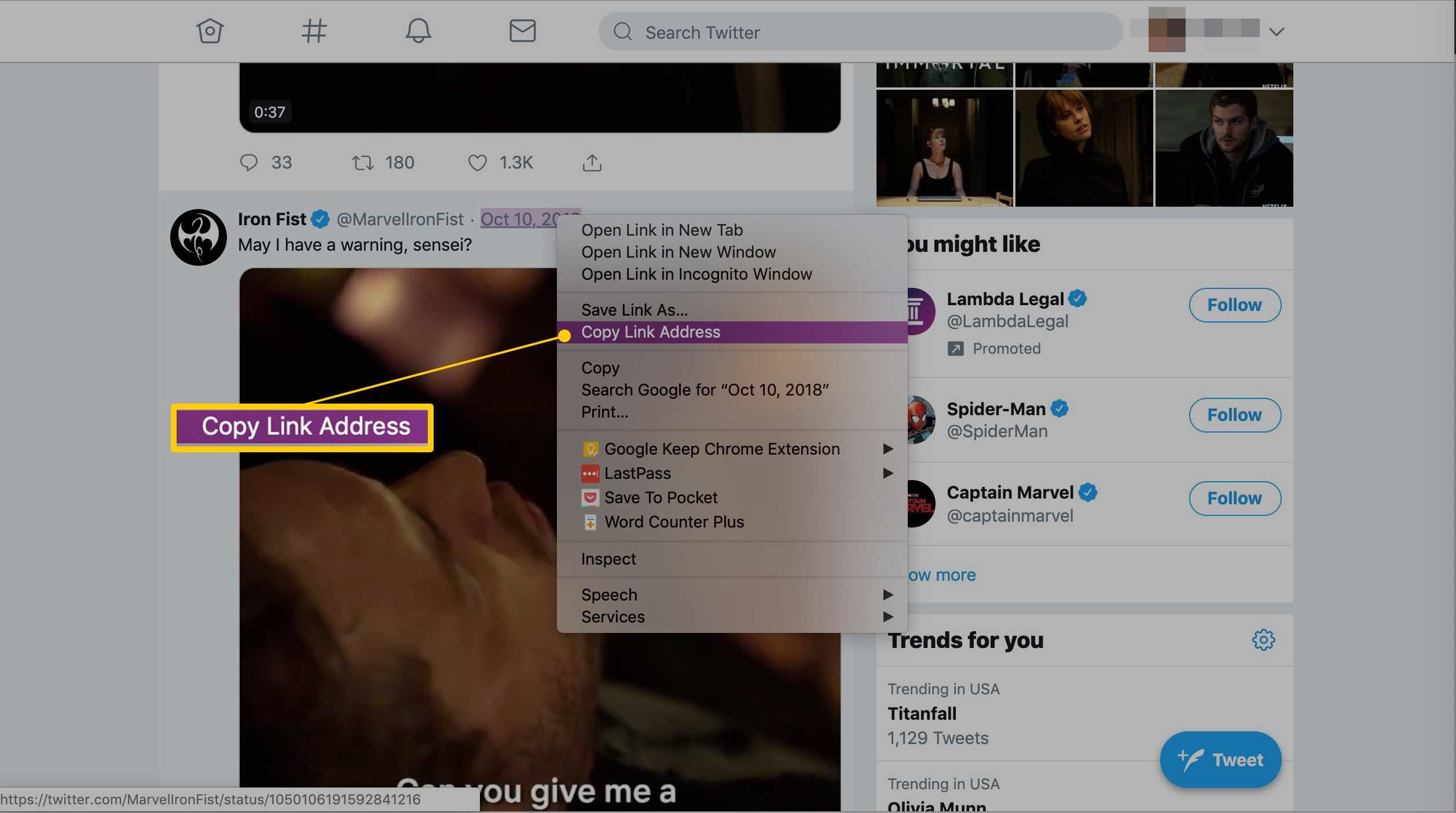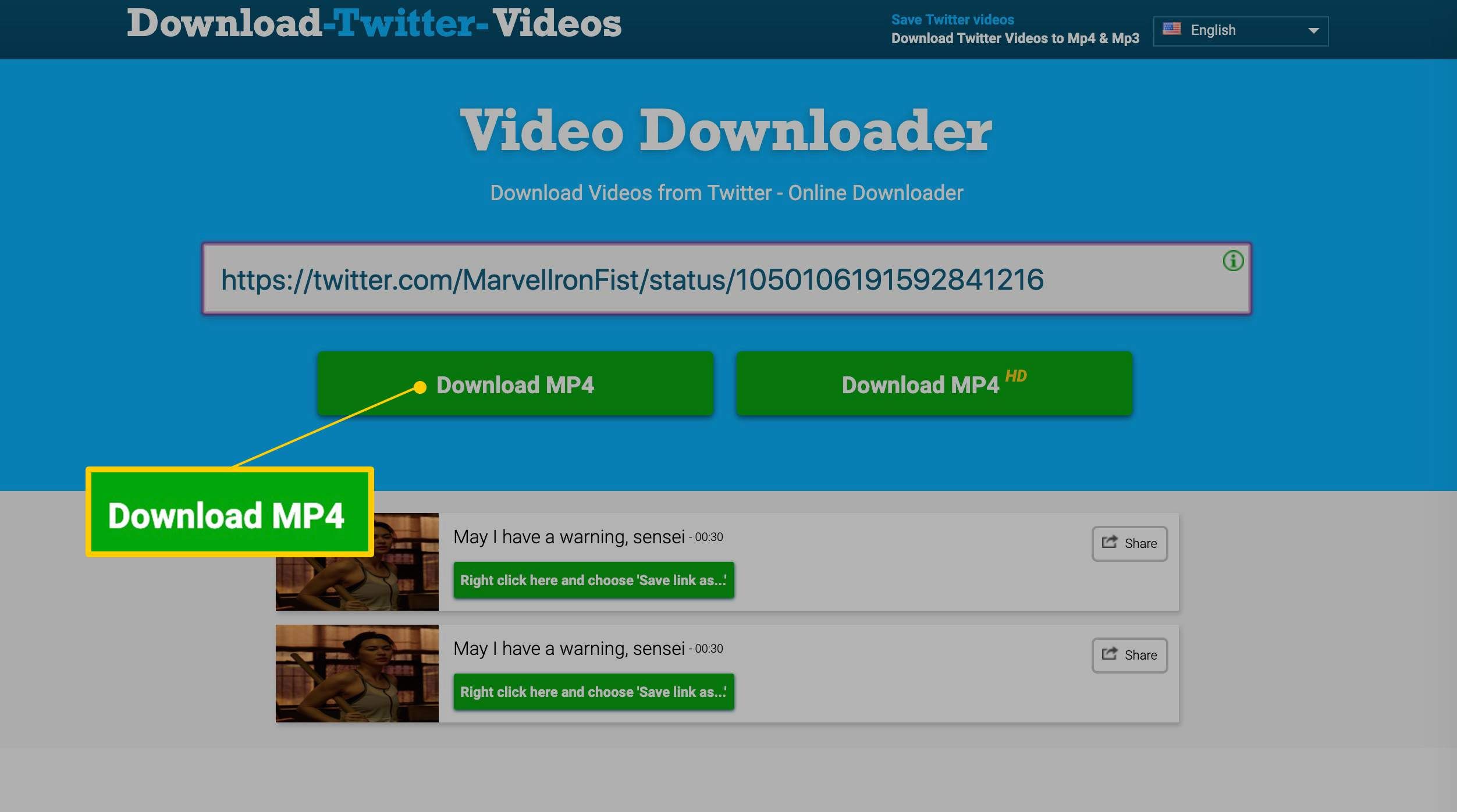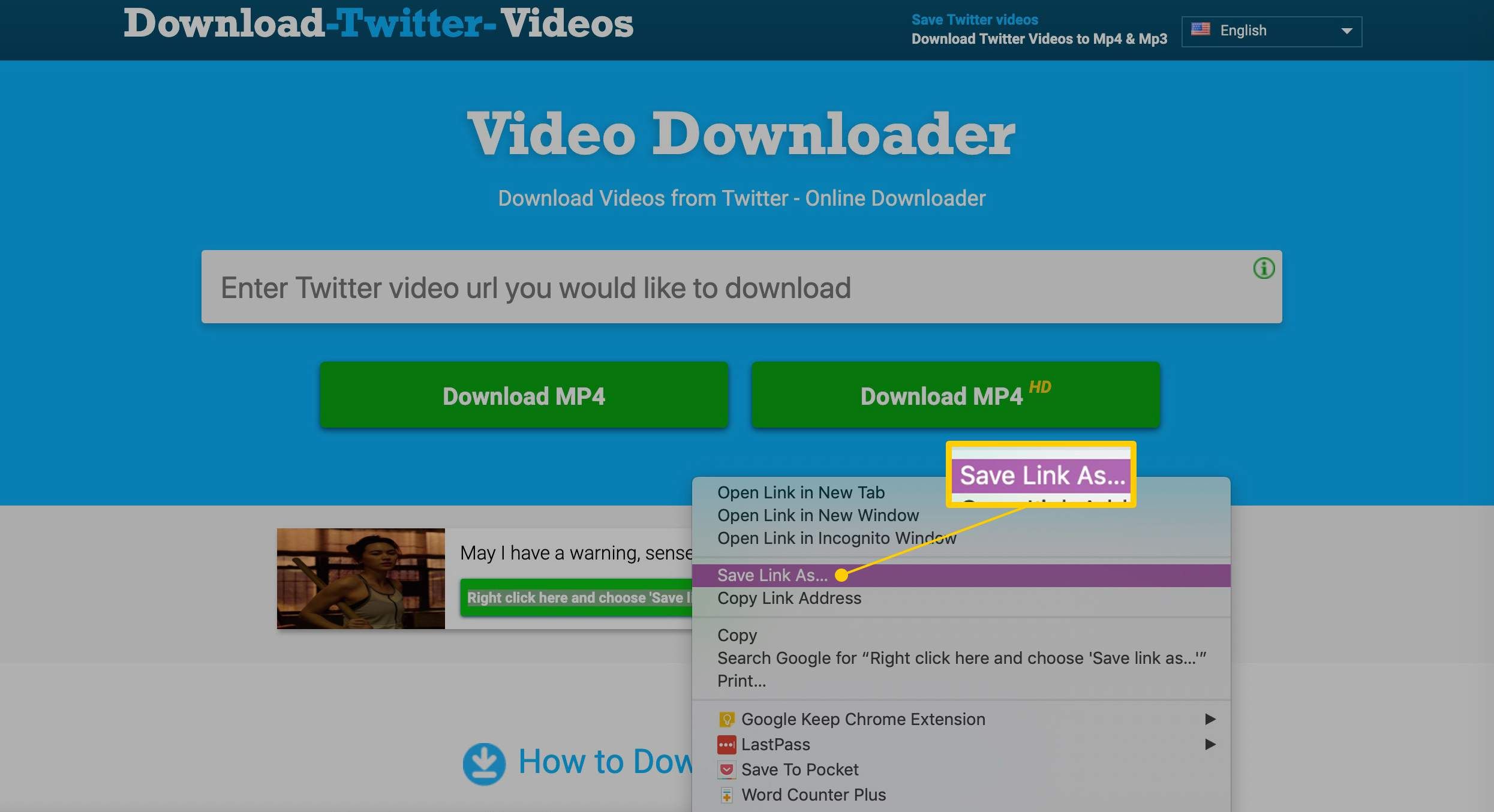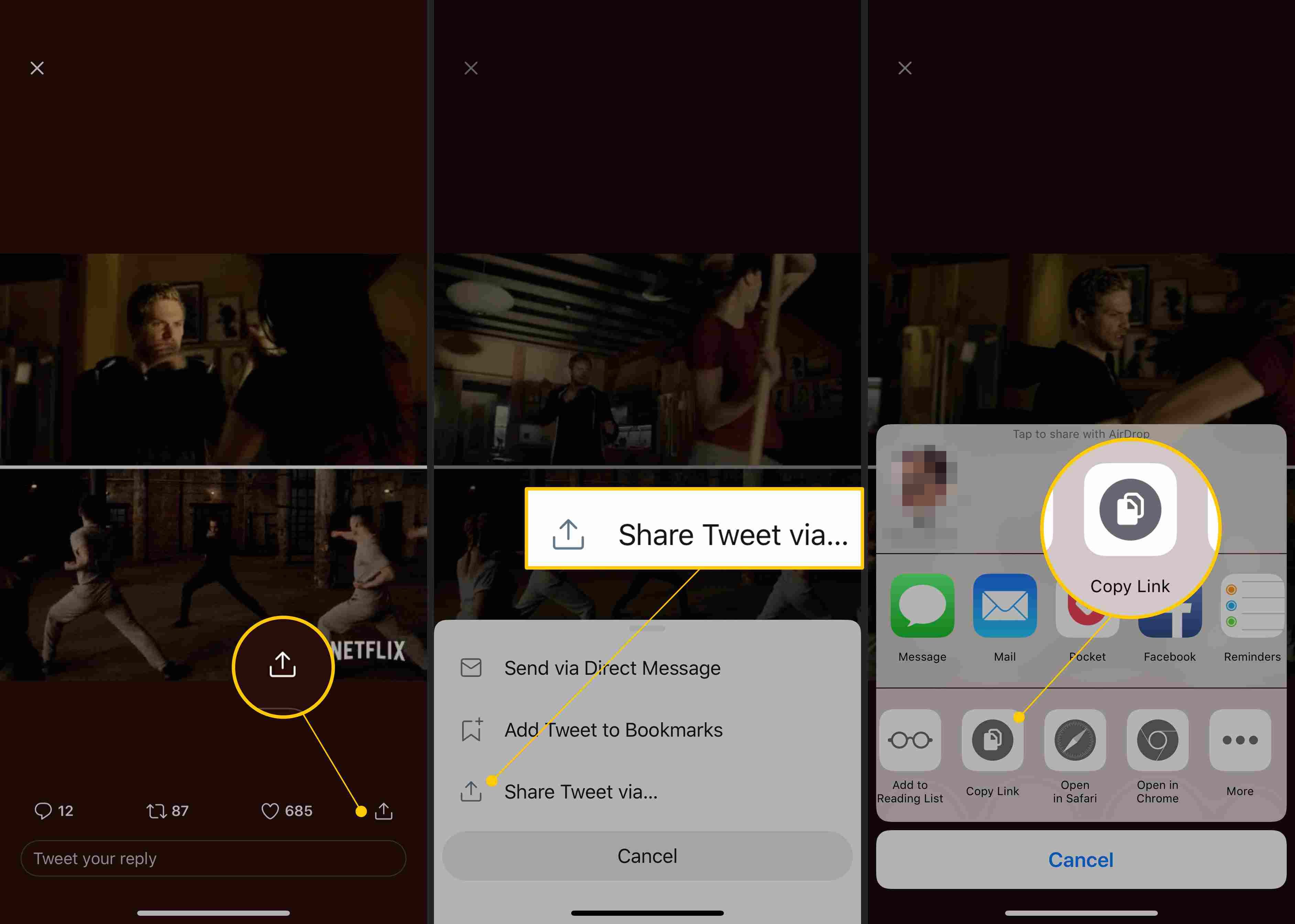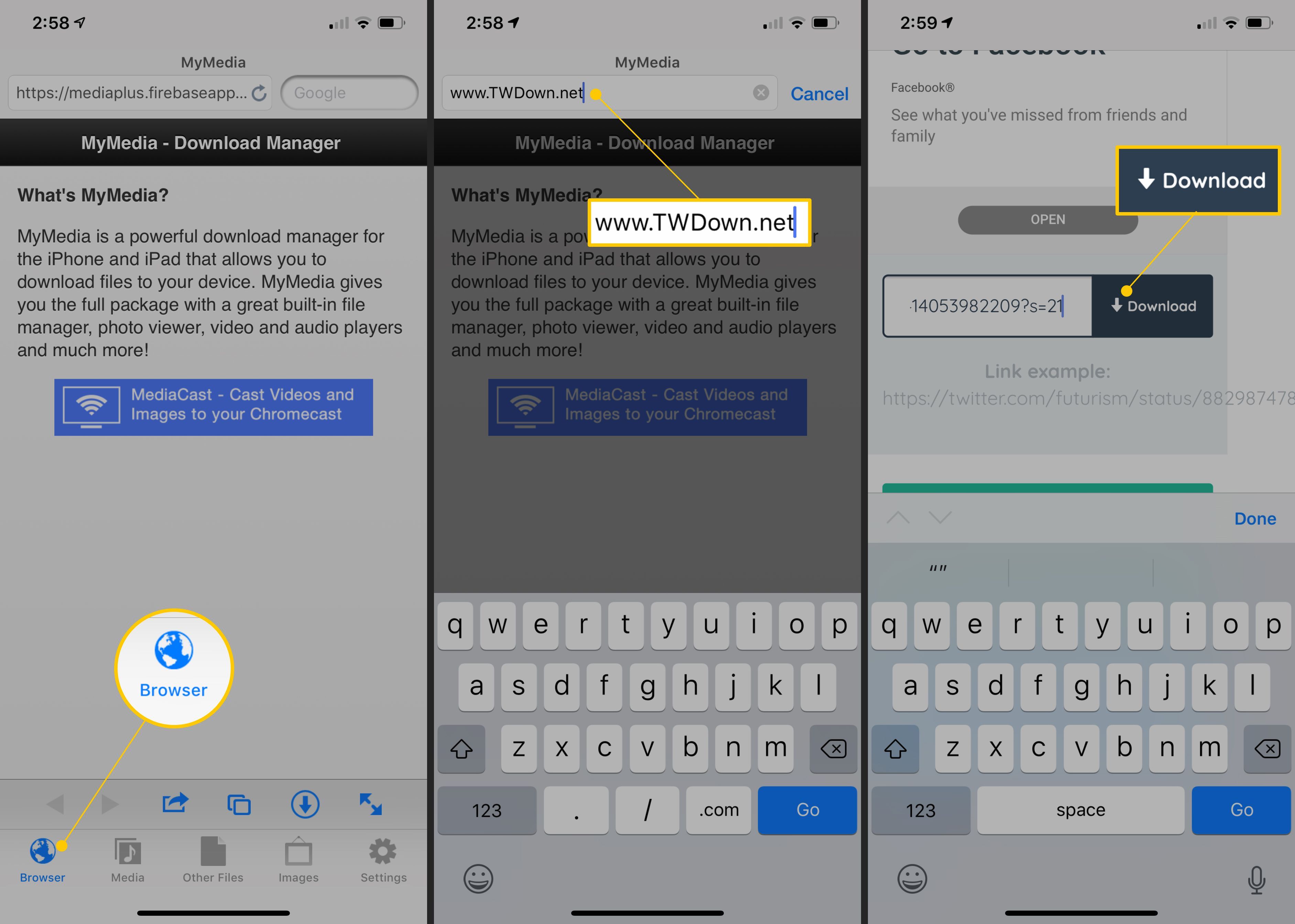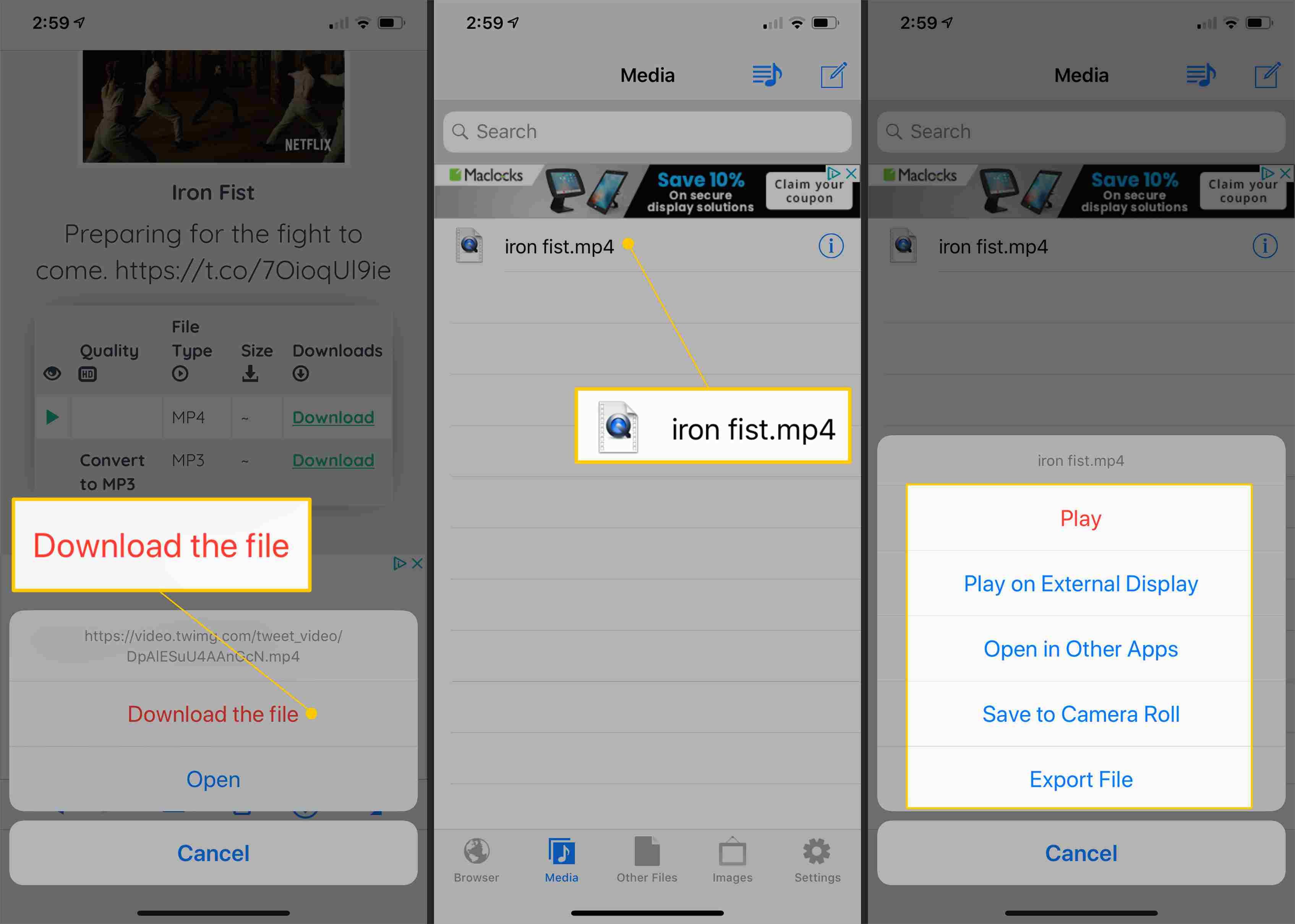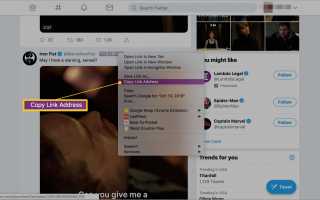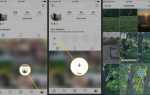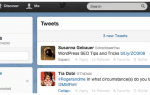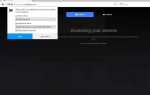Содержание
Видео стало основной функцией Твиттера, и как обычные пользователи, так и крупные бренды регулярно загружают клипы. Смотреть и обмениваться видео в Твиттере довольно просто, но сохранить их на свой компьютер, смартфон или планшет невозможно на платформе, поэтому пользователи вынуждены искать альтернативные способы загрузки своих любимых клипов в Твиттере.
Как скачать Twitter видео на свой компьютер
Загрузка видео из Твиттера на компьютер — безусловно, самый простой способ и не требует установки какого-либо дополнительного программного обеспечения.
Откройте веб-браузер по вашему выбору и перейдите на Twitter.com. Вам не нужно входить в систему.
Найдите твит с видео, которое хотите сохранить.
Щелкните правой кнопкой мыши по дате твита; это постоянная ссылка.
Появится меню. Выбрать Скопировать адрес ссылки. Веб-адрес твита теперь будет сохранен в буфер обмена вашего компьютера.

Перейти на DownloadTwitterVideo.com.
В поле на веб-сайте вставьте веб-адрес твита, щелкнув его правой кнопкой мыши и выбрав Вставить, или нажмите Ctrl + V,.
Нажмите Войти.
Появятся две кнопки с вариантами загрузки вашего видео. выберите MP4 для версии видео с низким разрешением; MP4 HD для версии с высоким разрешением.

Щелкните правой кнопкой мыши и выберите Сохранить ссылку как сохранить видео на свой компьютер.

В этих инструкциях используется браузер Chrome, который работает аналогично в Windows, Mac и Linux. Другие браузеры могут иметь разные метки для одного и того же действия.
Как скачать Twitter видео на Android
В отличие от компьютерного метода, описанного выше, для сохранения видео на устройстве Android требуется дополнительное приложение, но его можно выполнить быстро.
Скачать бесплатное приложение + Скачать на вашем Android устройстве. Это приложение требуется для сохранения видео Twitter на ваше устройство для автономной игры.
Откройте официальное приложение Twitter на вашем Android-устройстве и найдите твит, содержащий видео, которым вы хотите поделиться.
Как только вы найдете его, нажмите значок «Поделиться», а затем ссылку «Поделиться».
Приложение + Download появится в списке приложений, которым вы можете поделиться видео. Нажмите на это. Ваше видео из Twitter будет автоматически импортировано в приложение + Download и загружено на ваше устройство Android.

Как скачать Twitter видео на iPhone и iPad
Владельцы iPhone и iPad должны приложить немного больше усилий, чем владельцы Android, чтобы сохранить видео для Twitter, и это также может быть более сложным и трудоемким.
Загрузите бесплатное приложение MyMedia на свой iPhone или iPad.
Откройте официальное приложение Twitter и найдите твит, содержащий видео, которое вы хотите сохранить.
Нажмите на твит, чтобы его текст и видео заполнили весь экран. Будьте осторожны, чтобы не нажимать ссылки или хэштеги в твите.
Под твитом, рядом со значком сердца, будет другая иконка, похожая на стрелу, стреляющую из коробки. Нажмите на это.
Нажмите Поделиться Tweet через.
Нажмите Копировать ссылку. URL-адрес твита теперь будет сохранен в буфер обмена вашего устройства.

Закройте приложение Twitter и откройте приложение MyMedia.
Нажмите браузер из нижнего меню.
В поле в верхней части приложения введите www.TWDown.net и нажмите Идти. Это существенно загружает веб-сайт в приложении MyMedia.
Прокрутите веб-страницу, пока не увидите поле с надписью Введите видео. Нажмите на это поле, чтобы появился курсор, затем нажмите и кратко удерживайте его, затем отпустите, чтобы открыть Вставить вариант.
Нажмите Вставить вставить веб-адрес твита в поле.
Нажмите Скачать Кнопка рядом с полем.

Теперь веб-страница перезагрузится и предоставит вам несколько ссылок на скачивание вашего видео в различных размерах и разрешениях. Нажмите на тот, который вы хотите скачать.
Как только вы нажмете на ссылку для скачивания, появится меню. Нажмите Скачать файл, затем введите имя для вашего сохраненного видео.
В нижнем меню нажмите СМИ. Вы должны увидеть сохраненное видео на этом экране.
Нажмите на название файла вашего видео.
Появится новое меню со списком параметров. Нажмите Сохранить в ленту камеры чтобы сохранить копию видео из Твиттера в папке Camera Roll вашего устройства iOS. Теперь вы можете открыть его в других приложениях, как если бы вы сделали видео самостоятельно.